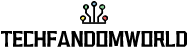iPhone Parola Sıfırlama: Şifreyi Unutma Ve Kilit Açma
Merhaba! Bu makalede, "iPhone parola unutma" üzerine odaklanacağız. Belki de siz de benzer bir durumla karşı karşıyasınızdır: iPhone'unuzun kilidini açmak için parolanızı unuttunuz ve şimdi ne yapacağınızı merak ediyorsunuz. Endişelenmeyin, çünkü sizin için çözümlerimiz var! Bu makalede, iPhone'unuzun kilidini açmak için ne yapmanız gerektiğini öğreneceksiniz. İlk olarak, iPhone parolanızı unuttuğunuzda nasıl sıfırlayabileceğinizi detaylandıracağız. Ardından, kaç yanlış şifre girişinden sonra iPhone'unuzun kilitleneceğini keşfedeceksiniz. Son olarak, iPhone'lardaki parolayı nasıl kaldırabileceğinizi öğrenerek, cihazınızı yeniden kullanmaya devam edebileceksiniz. iPhone parolanızı unutma sorunuyla başa çıkmak için bu ipuçlarına göz atarak, iPhone deneyiminizi kesintisiz bir şekilde sürdürebilirsiniz. Başlayalım!
iPhone Kilidi Açmak Mümkün Mü?
Evet, iPhone kilidini açmak mümkündür. iPhone'un kilidini açmak için farklı yöntemler bulunmaktadır. İlk olarak, eğer Touch ID veya Face ID kullanıyorsanız, parola yerine cihazınıza parmak izi veya yüz tanıma ile erişebilirsiniz. Bunun için Ayarlar bölümüne gidip Touch ID veya Face ID ayarlarınızı yapılandırmanız gerekmektedir. Ancak, parolanızı unuttuysanız veya Touch ID/Face ID ayarlamamışsanız, başka bir yöntem denemeniz gerekmektedir. iPhone'un kilidini açmak için en yaygın yöntemlerden biri, cihazınızı iTunes kullanarak sıfırlamaktır. Bilgisayarınıza iTunes'u indirin ve iPhone'unuzu USB kablosuyla bilgisayara bağlayın. Ardından, iTunes üzerinden telefonunuzun sıfırlama işlemini gerçekleştirin. Bu işlem, cihazınızdaki verileri silerek, fabrika ayarlarına dönmenizi sağlayacaktır. Telefonunuzun kilidi açıldıktan sonra, yedeklerinizden veri kaybını önlemek için telefonunuzu geri yükleyebilirsiniz. Böylece, iPhone'unuzun kilidini açmak mümkün olacaktır.
iPhone Parolamı Unuttum, Nasıl Sıfırlarım?
Eğer iPhone parolanızı unuttuysanız, endişelenmeyin, çünkü parolanızı sıfırlamak mümkündür. İlk olarak, iPhone'unuzun kilidini açmak için parolanızı kaç kez yanlış girdiğinizi gözlemleyin. Normalde, altı kez yanlış şifre girildiğinde iPhone otomatik olarak bir süre kilitlenir. Bu durumda, "iPhone Devre Dışı" veya "iPhone'un Kilidi Açılamıyor" gibi bir hata mesajı alırsınız. Bu durumda, birkaç dakika bekledikten sonra tekrar şifre girmeyi deneyin. Ancak, çoğu durumda parolanızı unuttuysanız ve cihazınızı sıfırlamak istiyorsanız, iTunes veya iCloud üzerinden geri yükleme yapmanız gerekecektir. iTunes'u kullanarak cihazınızı sıfırlamak için önce bilgisayarınıza iTunes'u indirin ve ardından telefonunuzu USB kablosuyla bilgisayara bağlayın. iTunes'ta cihazınızı bulun ve sıfırlama işlemini başlatın. iCloud kullanarak sıfırlama yapmak için, başka bir Apple cihazı veya bilgisayarınıza oturum açın ve iCloud hesabınıza erişin. Ardından, iPhone'unuzu seçin ve sıfırlama işlemini başlatın. Bu işlemlerle cihazınızı sıfırlayabilir ve parolanızı unutmanın üstesinden gelebilirsiniz.
iPhone Kaç Yanlış Şifrede Kilitlenir?
iPhone, genellikle altı kez yanlış şifre girildiğinde kilitlenir. Altı kez yanlış şifre girişinden sonra, cihazınız otomatik olarak bir süreliğine kilitlenir ve ekstra yanlış şifre denemelerine izin verilmez. Bu süre, her bir yanlış şifre denemesinden sonra artan bir şekilde uzar. İlk yanlış giriş sonrası cihaz bir dakika, ikinci yanlış girişten sonra beş dakika, üçüncü yanlış girişten sonra on beş dakika beklemek zorunda kalırsınız. Dördüncü yanlış girişten sonra cihazınızın bekleme süresi bir saat, beşinci yanlış girişten sonra dört saat ve altıncı yanlış girişten sonra da cihazınız tamamen kilitlenir. Bu sürenin sonunda cihazınızı tekrar kullanabilmek için doğru şifreyi girmeniz gerekmektedir. Bu güvenlik önlemi, başkalarının sizin adınıza sürekli yanlış şifre denemeleri yapmasını engellemek için uygulanmaktadır.
iPhone'larda Parola Nasıl Kaldırılır?
iPhone'larda parola kaldırmak için birkaç farklı yöntem bulunmaktadır. Eğer parolanızı hatırlamıyorsanız ve cihazınıza erişmek istiyorsanız, iTunes veya iCloud üzerinden geri yükleme yapmanız gerekmektedir. iTunes kullanarak cihazınızı sıfırlamak için önce bilgisayarınıza iTunes'u indirin ve ardından telefonunuzu USB kablosuyla bilgisayara bağlayın. iTunes'ta cihazınızı bulun ve sıfırlama işlemini başlatın. Bu işlem, cihazınızdaki verileri silerek, fabrika ayarlarına dönmenizi sağlar ve parolanızı kaldırır. iCloud kullanarak sıfırlama yapmak için, başka bir Apple cihazı veya bilgisayarınıza oturum açın ve iCloud hesabınıza erişin. Ardından, iPhone'unuzu seçin ve sıfırlama işlemini başlatın. Bu işlemlerle parolanızı kaldırabilir ve cihazınızı kullanmaya devam edebilirsiniz. Parolayı kaldırdıktan sonra, isterseniz yeni bir parola belirleyerek cihazınızı güvence altına alabilirsiniz.
iPhone Şifremi Unuttum, Ne Yapabilirim?
Eğer iPhone şifrenizi unuttuysanız, endişelenmeyin, çünkü bu durumu çözmek için birkaç yöntem bulunmaktadır. İlk olarak, parolanızı hafızanızda hatırlamaya çalışın veya mümkünse daha önceden yazılı olarak kaydettiyseniz onu bulmaya çalışın. Şansınızı denemek için bazen bir hatırlatma yardımcı olabilir. Ancak, eğer parolanızı hatırlamıyorsanız veya hiçbir ipucu elde edemiyorsanız, cihazınızı sıfırlamanız gerekecektir. Bunun için iTunes veya iCloud kullanabilirsiniz. iTunes'u kullanarak cihazınızı sıfırlamak için öncelikle bilgisayarınıza iTunes'u indirin ve iPhone'unuzu USB kablosuyla bilgisayara bağlayın. Ardından, iTunes üzerinden sıfırlama işlemini başlatın. iCloud kullanarak sıfırlama yapmak isterseniz, başka bir Apple cihazı veya bilgisayarınızla iCloud hesabınıza oturum açıp, iPhone'unuzu bulun ve sıfırlama işlemini başlatın. Bu işlemlerle parolanızı unutmanın üstesinden gelebilir ve iPhone'unuzu yeniden kullanabilirsiniz. Ancak, parolanızı unutmamak için gelecekte daha güçlü ve unutulması zor bir parola seçerek, cihazınızı daha iyi korumak için bir adım atmanız önerilir.
İphone Parola Unutma Hakkında Daha Fazla Soru
1. İphone parolamı unuttum, iTunes veya iCloud yedeğimi geri yükleyerek parolamı kurtarabilir miyim?
Evet, eğer iPhone parolanızı unuttuysanız ve daha önce iTunes veya iCloud üzerinde bir yedekleme yapmışsanız, bu yedekleri geri yükleyerek parolanızı kurtarabilirsiniz. iTunes'u kullanarak cihazınızı sıfırlamak ve yedeği geri yüklemek için, iTunes'u indirin ve telefonunuzu USB kablosuyla bilgisayara bağlayın. Ardından, iTunes üzerinden cihazınızı sıfırlayın ve yedekleme seçeneği belirleyin. Bu şekilde, eski yedeği geri yükleyerek cihazınızı kullanmaya devam edebilirsiniz. iCloud kullanarak parolanızı kurtarmak için, başka bir Apple cihazı veya bilgisayarınıza oturum açın ve iCloud hesabınıza erişin. Yedekleme seçeneklerini bulun ve geçmiş yedeklemelerden birini seçerek cihazınızı geri yükleyin. Bu yöntemle, eski verilerinizin yanı sıra parolanızı da geri alabilirsiniz.
2. İphone parolamı unuttum ve kişisel verilerimden şüpheleniyorum, ne yapmalıyım?
Eğer iPhone parolanızı unuttuğunuzda, kişisel verilerinizden şüpheleniyorsanız, endişelenmeyin, çünkü cihazınızı güvence altına almak ve verilerinizi korumak için bazı adımlar atabilirsiniz. İlk olarak, iPhone'unuzu uzaktan silme özelliğini kullanabilirsiniz. Bunun için başka bir Apple cihazı veya bilgisayarınıza iCloud hesabınıza erişin, iPhone'unuzu bulun ve Uzaktan Sil seçeneğini seçin. Bu işlem, cihazınızdaki tüm verileri silerek güvenlik önlemi sağlar. Ayrıca, Apple destek ekibiyle iletişime geçebilir ve kaybolan veya çalınan bir cihaz durumunda yardım isteyebilirsiniz. Destek ekibi, cihazınızı uzaktan kilitlemenize veya geri bulmanıza yardımcı olabilir. Bu şekilde, kişisel verilerinizi korumanın ek bir önlemi alabilirsiniz.
3. İphone parolamı unuttum ve diğer kişisel hesaplara da erişimim varsa, tüm hesap şifrelerimi değiştirmem gerekiyor mu?
Evet, eğer iPhone parolanızı unuttuğunuzda ve diğer kişisel hesaplara erişiminiz varsa, hesap şifrelerinizi değiştirmeniz önerilir. Bunun nedeni, cihazınıza kayıtlı olan hesaplara başkalarının erişim sağlamasının potansiyel riski olmasıdır. İlk olarak, cihazınızdaki hesaplara erişim sağlamak için kullanılan uygulamaların yer aldığı bir yerde hesapları kontrol edin. Ardından, bu hesapların şifrelerini değiştirin. Özellikle banka, e-posta, sosyal medya gibi önemli hesaplarda şifreleri güncellemek önemlidir. Bu şekilde, diğer kişisel verilerinizi ve hesaplarınızı koruma altına alabilir ve olası güvenlik risklerini en aza indirebilirsiniz.

Sonuç olarak, bu makalede "iPhone parola unutma" konusuna derinlemesine değindik. İphone'lardaki parola sorunlarıyla başa çıkmak için çeşitli yöntemler sunduk. iPhone kilidi açmanın mümkün olduğunu, parolanızı sıfırlamanız gerektiğinde iTunes veya iCloud yedeklerini kullanabileceğinizi ve parolanızı kurtarabileceğinizi belirttik. Ayrıca, iPhone'un kaç kez yanlış şifre girildikten sonra kilitlendiğini ve parolanızı unuttuğunuzda nasıl sıfırlayabileceğinizi açıkladık. İphone'larda parola kaldırmanın yöntemlerini paylaşarak cihazınızı güvence altına almanızı sağladık. Ek olarak, sorularınıza da yanıtlar vererek iPhone parola unutma konusunu detaylı bir şekilde ele aldık. Artık iPhone parola sorunlarıyla ilgili daha bilgili ve hazırlıklı olduğunuzu umuyoruz. Bu ipuçlarını kullanarak iPhone deneyiminizi sorunsuz bir şekilde sürdürebilirsiniz.